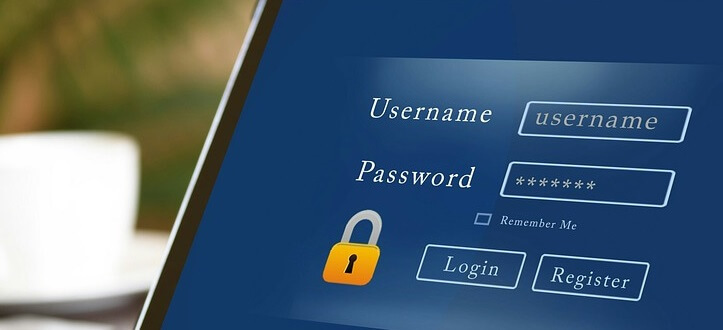
Ta programska oprema bo zagotovila, da bodo vaši gonilniki delovali in vas tako varovala pred pogostimi napakami računalnika in okvaro strojne opreme. Preverite vse svoje voznike zdaj v treh preprostih korakih:
- Prenesite DriverFix (preverjena datoteka za prenos).
- Kliknite Zaženite optično branje najti vse problematične gonilnike.
- Kliknite Posodobi gonilnike da dobite nove različice in se izognete sistemskim okvaram.
- DriverFix je prenesel 0 bralci ta mesec.
Ali želite odstraniti vse datoteke iz gostujočega računa v operacijskem sistemu Windows 8.1 ali Windows 10? Z veseljem boste vedeli, da obstaja zelo preprosta rešitev za to posebno situacijo. Sledite korakom, navedenim v tej vadnici, in lahko boste izbrisali vse datoteke v gostujočem računu Windows.
Datoteke iz določenega računa za goste lahko odstranite iz več razlogov. Morda želite obdržati račun za goste, vendar je uporabnik, ki ste ga posodili napravi Windows 8.1 ali Windows 10, v ta račun kopiral veliko datotek in map. Če jih želite samo izbrisati, ne pa tudi gostujočega računa, je to najboljši pristop. Druga težava, ki se lahko zgodi, je, da je uporabnik, ki je dostopal do gostujočega računa, pomotoma kopiral virus in želite odstraniti grožnjo.
Kako izbrisati datoteke gostujočega računa v sistemu Windows 10
- Znova zaženite napravo s sistemom Windows 8.1 ali Windows 10.
- Ko vas operacijski sistem prosi za prijavo, boste morali uporabiti skrbniški račun.
- Zdaj, ko ste prijavljeni s skrbniškim računom, morate pritisniti in držati gumb "Windows" in gumb "E".
- Odprite pogon, na katerem je nameščen sistem Windows, tako da ga dvokliknete (v večini primerov se pogon C: uporablja za operacijski sistem)
- Dvokliknite mapo »Uporabniki«, da jo odprete.
- Tam bo seznam uporabnikov te naprave in odpreti boste morali tistega, iz katerega želite izbrisati datoteke.
- Tam boste imeli seznam map in jih boste morali odpreti dvakrat po enega.
- Zdaj, ko ste v mapi, boste morali pritisniti in držati gumba "Ctrl" in gumb "A", da izberete vse datoteke, nato pa pritisnite gumb "Delete", da jih izbrišete.

POMEMBNO: Prosimo, ne brišite ničesar v mapi »App Data«, ker je to potrebno v sistemu Windows za pravilno delovanje uporabniškega računa. - Zaprite do zdaj odprta okna in znova zaženite napravo s sistemom Windows 8.1 ali Windows 10.
- Po ponovnem zagonu se prijavite z računom gosta in preverite, ali so bile vse datoteke izbrisane.
Če ste pomotoma izbrisali določene datoteke in jih želite obnoviti, pojdite v koš in preverite, ali so še vedno tam. Za več informacij si oglejte naš vodnik kako obnoviti izbrisane datoteke iz koša. V priročniku je naštetih 6 orodij, s katerimi lahko samodejno obnovite izbrisane datoteke. Vse, kar morate storiti, je namestitev ustreznih orodij in datoteke boste lahko takoj obnovili.
Preprosto, kajne? Zdaj imate hiter način, kako izbrišete vse datoteke v gostujočem računu naprave Windows 8.1 ali Windows 10, in to lahko storite v samo dveh minutah svojega časa. Če med izvajanjem te vadnice naletite na kakršne koli težave, nam to sporočite v spodnjih komentarjih in pomagali vam bomo v najkrajšem možnem času.
POVEZANE ZGODBE ZA OGLAŠEVANJE:
- POPRAVEK: Ime datoteke vsebuje virus in je bilo izbrisano
- SDelete trajno izbriše datoteke v operacijskem sistemu Windows 8, 10
- Kako izbrisati začasne datoteke s čiščenjem diska v sistemih Windows 10, 8, 7

![Izbrišite mapo Windows.old v sistemu Windows 10 [KAKO]](/f/358a8c80f2349474ece602d3860d487e.jpg?width=300&height=460)
